أهم 33 أوامر وإستخدامات ال run فى الويندوز مفيدة يجب معرفتها
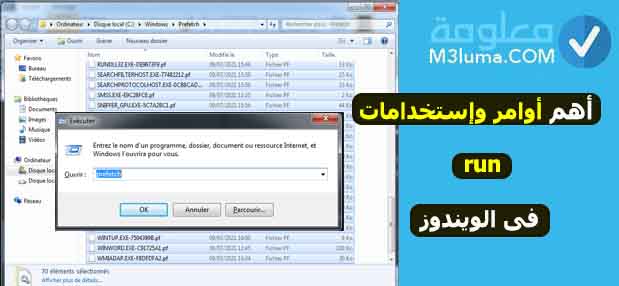
هل تعلم أنك تمتك ثروة من الادوات الرائعة التي يمكنها أداء العديد من المهمات بسهولة!
فقط مجموعة من الاحرف في لوحة المفاتيح الخاصة بجهاز الكمبيوتر الخاص بك قادرة على تشغيل امر “Run” الذي من شأنه أداء العديد من المهمات بسهولة لذا يجب التعرف على هذا الأمر الرائع الذي من شأنه أن يغير طريقة استخدامك للحاسوب ويحولها لطريقة فعالة في التعامل مع المهام أو المشاكل التي تواجهك.
في هذا المقال سأعرض لك أهم أوامر واستخدامات Run التي يمكنك استخدامها من خلال قائمة Run هذه الأوامر فيدة جدا يمكنك استخدامها على الويندوز بكل سهولة.
فيما يلي سوف نعرض لكم مجموعة كبيرة من الأوامر التي من شأنها رفع كفاءتك في استخدام الحاسوب، وإصلاح العديد من الأعطاب داخل اللابتوب.
في البداية وقبل أن أعرض لك هذه الأوامر دعني اولا عرض لك طريقة الدخول على قائمة الوامر
لتشغيل امر “Run” كل ما عليك هو الضغط على (زر ايقونة الويندوز + R) او (Win + R) بعدها يمكنك البدء في ادخال الأوامر التي تحتاجها للوصول الي الأداة المطلوبة.
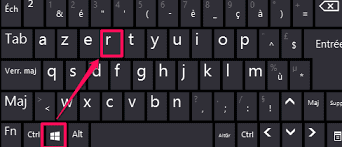
اقرأ أيضا:
أهم أوامر cmd (موجه الأوامر)
كيفية استخدام أوامر Run
هناك مجموعة من الأوامر التي يمكنك استخدامها من داخل جهاز الكمبيوتر الخاص بك والتي تتيح لك إجراء العديد من التعديلات وإصلاح مجموعة من الأخطاء والمشاكل التي يمكن ان يتعرض لها جهاز الكمبيوتر الخاص بك.
بالغضافة غلى هذا هناك بعض أوامر Run لتنظيف الجهاز وإزالة البرامج الضارة والفيروسات، والعديد من الاوامر الاخرى، كل أمر له مهمة ودور يقوم بهفيما يخص طريقة استخدام أوامر Run للكمبيوتر ويندوز 7 و10.
سبق أن شرحت هذا الأمر بالصور وبالخطوات، يمكنك عن طريق المقال الآتي أن تطبق جميع الاوامر من البداية حتى النهاية والاستفادة مننها في إصلاح مشاكل الجهاز.
سوف تجد في المقال الذي ساضع لك هنا بعض الأوامر الأخرى المهمة جدا التي لن أذكرها اليوم، لذا إذا كنت تريد الاطلاع على أوامر Run أخرى قم بالدخول عليه.
يمكنك الاطلاع عليها في:
قائمة أهم أوامر التشغيل لأمر “Run”:
هناك العديد من أوامر Run التي يمكنك استخدامها والاستفادة من خدماتها، إذا اردت ذكر جميع الأوانر سوف اطيل كثيرا عليك، لهذا سأقتصر هنا فقط على أهم أوامر Run التي تستخدم كثيرا ويمكن أن تحتاج إليها في أي وقت.
1- services.msc
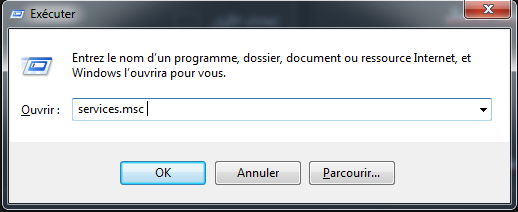
عند ادخال هذا الامر الي قائمة Run والضغط علىEnter سوف تفتح مع القائمة الكاملة الخاصة بالأوامر التي يمكنك من خلالها التحكم في أي امر او التبديل فيما بينهم او حتى تهيئة إعدادات اخري علي أي امر علي حدة.
2- mstsc
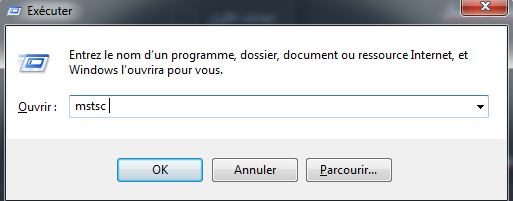
عند ادخال هذا الامر الي قائمة Run والضغط علىEnter يتم فتح تطبيقRemote Desktop Connection وهذا التطبيق الرائع يسمح للمستخدم بالاتصال بأجهزة كمبيوتر اخري من خلال الشبكة المحلية للأجهزة او عبر الانترنت وهذا يمكنك من الاتصال بتلك الأجهزة بحيث يعمل جهازك كمضيف.
3- msinfo32
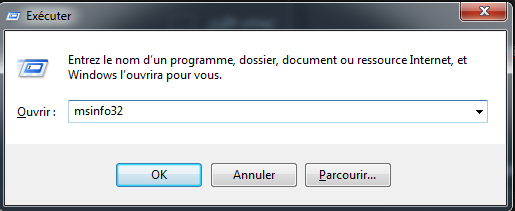
هذا الامر يمكن المستخدم من الوصول السريع الي معلومات النظام بحيث يعرض لمحة سريعة وواضحة لكل تفاصيل النظام بما في ذلك إمكانيات بشكل مفصل كل على حدة.
4- sdclt
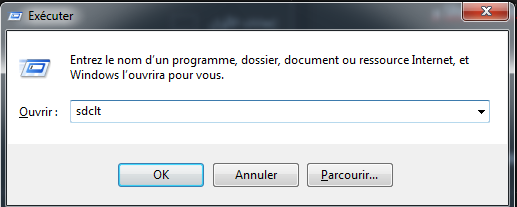
هذا الامر يمكن المستخدم من أداء عملية النسخ الاحتياطي اما من خلال تعيين جدول نسخ احتياطي جديد او استعادة أي النسخ الاحتياطية السابقة التي تم نسخها.
5- compmgmt.msc
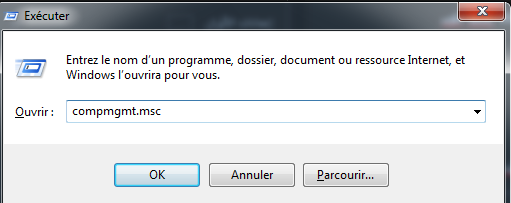
هذه الأداة بمثابة المدير الفعلي لجهاز الكمبيوتر حيث تمكن المستخدم من الوصول الي جميع وحدات نظام التشغيل مثل System Tools و Shared Folder و Event Viewer وغيرها من الوحدات الهامة وهذا الامر اكثر استخداما.
6- cleanmgr
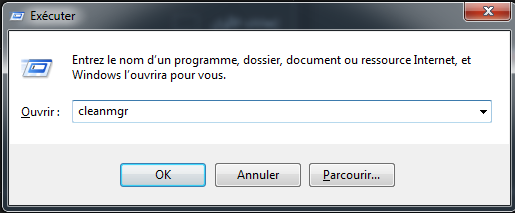
هذا الخيار يمكنك من تنظيف أي مجلد على المساحة التخزينية لجهاز الكمبيوتر، بمجرد تشغيل الامر يتم فتح الأداة Windows Disk Cleanup بعدها تقوم باختيار المجلد المراد تنظيفه والضغط علىOK.
7- eventvwr.msc
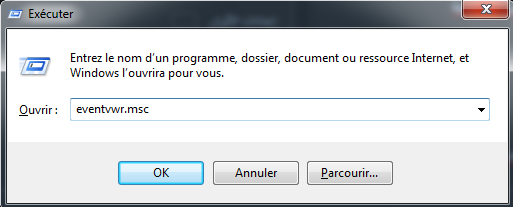
هذا الامر بمثابة العارض لكل الاحداث التي تقوم بها على جهاز الكمبيوتر حيث انه المكان الذي يتم تخزين جميع رسائل المراقبة به كما انه يكتشف الأخطاء ويقوم باصلاحها.
8- control
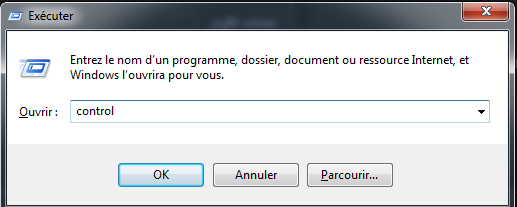
هذا الامر ببساطة يقوم بايصال المستخدم الي جميع عناصر لوحة التحكم “Control Panel ” وبالتالي من خلال هذا الامر يمكنك بسهولة الوصول الي لوحة التحكم.
9- mmc – Microsoft Management Console
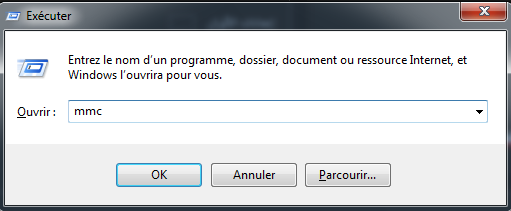
هي وحدات يمكن من خلالها الوصول الي مسؤولي النظام ومستخدمي الطاقة بحيث تمكن المستخدم من خلال الأدوات الازمة لتكوين نظام ومراقبته وهي أداة متطورة بعض الشيء.
10- resmon
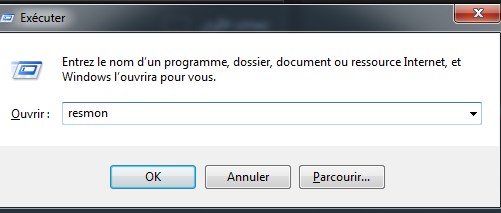
هذا الامر فريد من نوعه حيث يمكن المستخدم من معرفة كيفية استخدام موارد جهازه أفضل استخدام حيث انه يعرض كل شيء بداية من وحدة المعالجة CPU الي Dist إلى Network.
11. Prefetch
يعمل هذا الأمر بفتح على فتح أجد مجلدات نظام التشغيل ويندوز، يتوفر هذا المجلد على بيانات نظام التشغيل، مع الاستخدام الكثير للابتوب يتم تخزين مجموعة من الملفات الزائدة داخل هذا المجلد.
عند استخدام هذا الأمر ستتمكن من حذف كل تلك الملفات الزائدة حتى لا تستهلك المساحة بدون أي فائدة.
12. temp
من الأوانر المهمة جدا التي يجب أن تعرفها هو temp يعمل هذا الأمر على فتح جميع الملفات التلقائية للانترنت، أيضا عند الدخول على هذا الأمر يتم فتح مجلد سوف تجد فيه أيضا مجموعة من البياننات التي تتراكم داخل الذاكرة العشوائة وتبقى متخفية.
الطريقة الوحيدة التي ستجد بها هذه الملفات هي عن طريق أمر temp قم بالدخول عليه ثم مسح جميع تلك الملفات من خلال الضغط على ctrl + A من لوحة المفاتيح حتى يتم حذف الجميع، ثم قم بعد ذلك بالضغط على Shift + Delete،
هذا المجلد يجب الدخول عليه من وقت لآخر، لأن جميع الأنشطة التي تقوم بها على الكمبيوتر تتجمع داخله.
13. recent
يعمل هذا الأمر على فتح مجلد recent تتجمع داخله كل الأنشطة التي تدخل عليها من مواقع الانترنت سواء أغاني، أو مقاطع فيديو، والعديد من الأشياء التي تقوم بتصفحها. يمكنك مسح هذه الملفات وتحرير مساحة وتسريع الكمبيوتر عن طريق أمر recent. ومسح جميع الملفات الموجودة عليه بنفس الطريقة التي شرحت في الأمر السابق.
14- \ –
هذا الامر من الأوامر غير المشهورة لدي الامر “Run” وهذا لان الامر ببساطة يمكنك من فتح محرك الأقراص C بمجرد ادخال هذا الامر لذا يعتقد البعض انه بلا فائدة والبعض الاخر يري انها طريقة سريعة للوصول الي C.
15- . –
هذا أيضا امر غير مشهور حيث يقوم ببساطة بفتح المجلد الرئيسي للمستخدم والذي يحوي المجلدات المهمة كالتنزيلات والمستندات والصور وغيرها من المجلدات.
16- .. –
بمجرد تنفيذ هذا الامر سوف يتم فتح مجلد المستخدمين الموجود في محرك الأقراص C.
17- calc
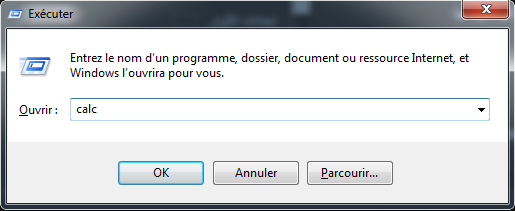
هذا الامر اختصار الي calculator وهو ببساطة يقوم بفتح الالة الحاسبة بسهولة بمجرد إدخاله في المربع Run وهي الطريقة الاسهل والاسرع للوصول لها.
18- cmd
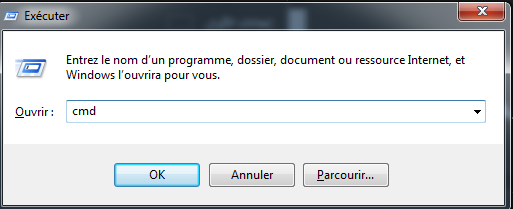
هذا الامر من الأكثر الأوامر أهمية في نظام التشغيل لأنه يمكن المستخدم من التعامل المباشر مع سطر الأوامر بسرعة وبدون امتيازات المسؤول وبالتالي ادخال أي بيانات للويندوز مثل بيانات تفعيل الويندوز وغيرها.
19- powershell
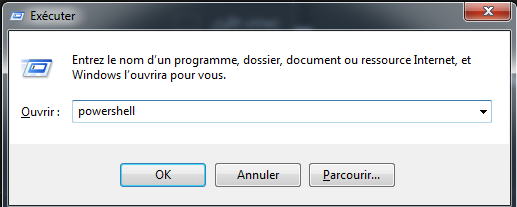
هذا الامر شبيه بأمر cmd حيث يمكنك هذا الامر في حالة ان سطر الأوامر الخاص بك قديم وتريد تجربة PowerShell كل ما عليك هو كتابة هذا الامر في صندوق “Run” وسيتم فتح سطر اومر أحدث واقوي وبدون امتيازات المسؤول.
20- netplwiz
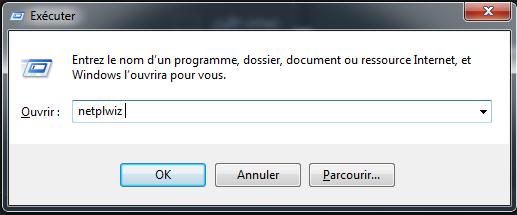
هذا الامر يمكنك من الوصول الي حسابات المستخدمين على الويندوز والتعديل او العبث بها حيث يقوم الامر بفتح حسابات المستخدمين المتقدمة وبالتالي لك مطلق الحرية في التعديل او التعامل معها.
21- gpedit.msc
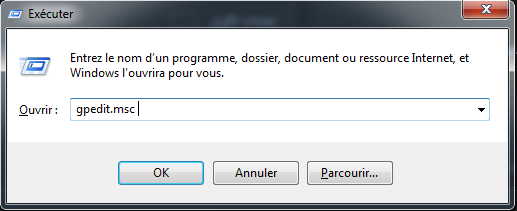
يمكنك هذا الخيار من الوصول الي أداة Group Policy Editor الأداة المتطورة التي يصعب على الكثير الوصول اليها والتي تسمح لك بتعديل سياسات الويندوز الخاصة بجهاز الكمبيوتر الخاص بك.
22- lusrmgr.msc
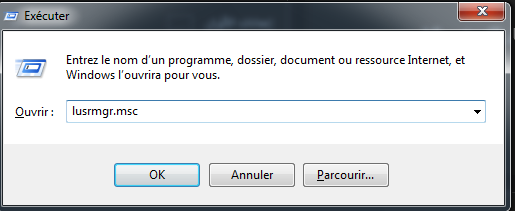
هذا الامر يمكن المستخدم من فتح مدير المستخدمين والمجموعات الخاصة بالويندوز ويمكن من خلاله التعديل على العديد من الخصائص للمستخدمين او المجموعات.
23- mrt
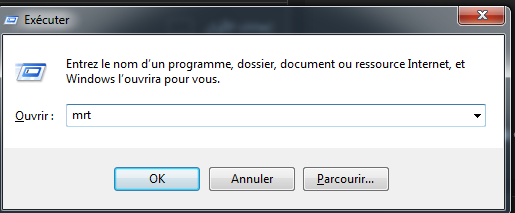
هذا الامر يمكنك من الوصول الي أداة غاية في الأهمية لاي نظام تشغيل وهي أداة مجانية تقوم بتنظيف بعض البرامج الضارة الموجودة على جهاز الكمبيوتر، وللعلم ان تلك الأداة تعمل في صمت ولكن هذا الامر يمكنك من تشغيلها يدويا وتنظيف تلك البرامج الضارة.
24- ncpa.cpl
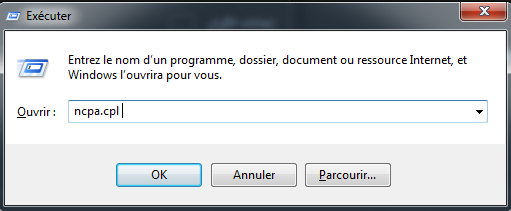
هذا الامر يمكنك من الوصول الي محولات الشبكة الخاصة بك وبالتالي اكتشاف الأخطاء والعمل على إصلاحها حيث كون المستخدم في استعمال دائم للإنترنت سوف يواجه العديد من المشاكل الخاصة بالشبكة وبالتالي فان هذه الأداة هي الحل المباشر لها.
25- perfmon.msc
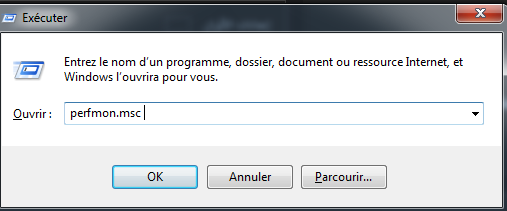
هذا الامر نرشحه بشدة لكل من يريد مراقبة أداء جهاز الكمبيوتر الخاص به مع معرفة تأثير البرامج التي يقوم بتشغيلها على أداء الجهاز، بواسطة هذا الامر سيكون لديك بيانات وافرة عن حاسوبك الخاص.
26- powercfg.cpl
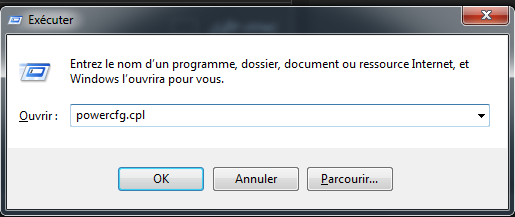
هذا الامر خاص بمعدل الطاقة التي يعمل بها الجهاز والويندوز بشكل عام، حيث يمكنك الامر من الوصول الي جميع خيارات الطاقة مع التعامل الفعال معها للوصول لأداء أفضل.
27- appwiz.cpl
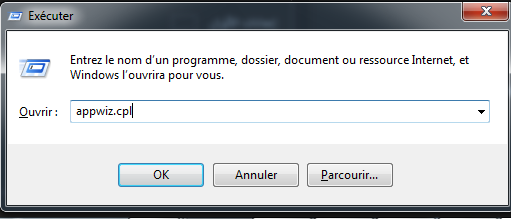
هذا الامر يمكنك من الوصول السريع الي قائمة البرامج والتطبيقات المثبتة على نظام التشغيل الخاص بك مع إمكانية الغاء تثبيت أيا منها.
28- devmgmt.msc – Windows Device Manager
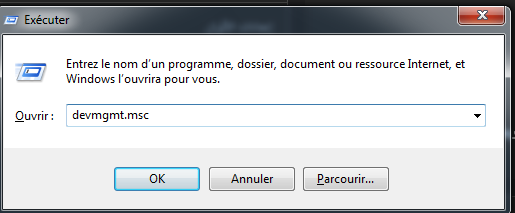
هذا الامر يمكنك من الوصول السريع الي المكان الذي يمكنك من خلاله إدارة اجهزتك وكل المدخلات لجهاز الحاسوب الخاص بك وهو امر مهم ويمكن أيضا الوصول الي هذا المكان باستخدام امر “hdwwiz.cpl”.
29- Regedit
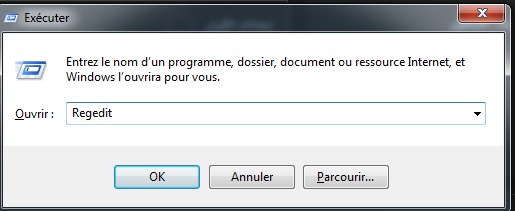
هذا الامر من الأمور المهمة التي يمكن الاعتماد عليه حيث يمكنك من الوصول الي سجل الويندوز وهو بمثابة قاعدة بيانات كبيرة تحوي جميع التكوينات والاعدادات لنظام التشغيل والبرامج المثبتة.
30- msconfig
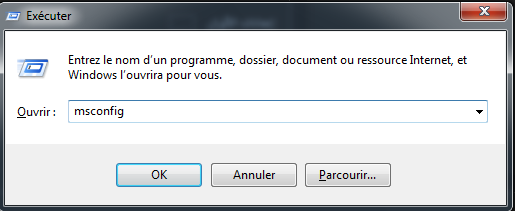
هذا الامر اختصار الي Windows System Configuration وهو امر يسمح لك بتعديل العديد من الخيارات مثل خيارات التمهيد وخيارات بدء التشغيل والخدمات وبالتالي هو من الأوامر الحساسة.
31- sysdm.cpl
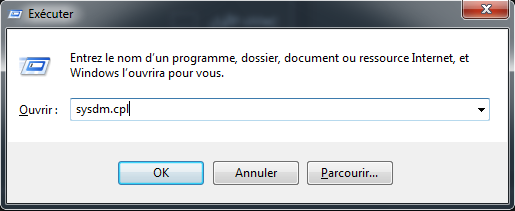
هذا الامر يسمح للمستخدم للوصول الي نافذة الخصائص الخاصة بالنظام وبالتالي فان هذا الامر يمكنك من الوصول السريع له.
32- firewall.cpl
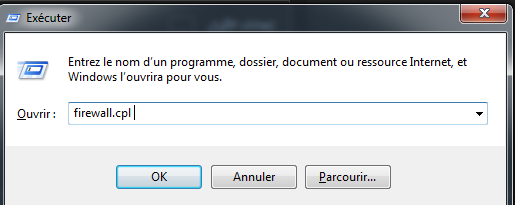
هذا الامر خاص بإدارة جدار الحماية الخاص بالويندوز والتعديل في خياراته وبالتالي فان هذا الامر هو الخيار الأسرع للوصول له.
33- wuapp
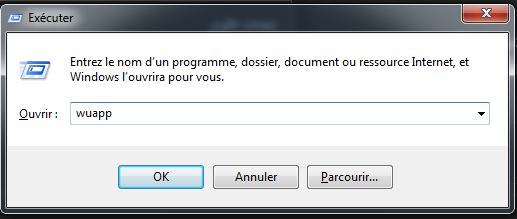
في نهاية القائمة نضع هذا الامر الذي يمكن المستخدم من التحقق من التحديثات الخاصة بالويندوز ومعرفة أحدثها وادارتها.
اقرأ أيضا:
كيفية معرفة موديل اللاب توب بدون برامج
خلاصة
بعد ذكر أفضل 30 امر من الأوامر التي يمكن الوصول لها بواسطة الامر “Run” أصبح لا شك انه من أفضل الأوامر الخاصة بنظام التشغيل والتي يمكنها القيام بالمهام بكل سهولة وسرعة بالإضافة الي حل أي مشكلة تواجه المستخدم. وإذا لم نذكر أي امر معروف بالنسبة لك نرجو أن تشاركنا به في التعليقات.
أرجو أن أكون قد توفقت في عرض هذه الأوامر، كما سبق وقلت يمكنك الدخول عليها بكل سهولة والاستفادة من الخدمات التي تقدمها، عن طريق هذه الأوامر يمكنك أن تتفادى العديد من الأمور وإصلاح مشاكل ويندوز في ثواني.
إذا كانت لديك أي أسئلة أخرى أو استفسارات، لا تبخل علينا بها يمكنك وضعها في التعليقات، ايضا سنكون سعداء بتشجيعاتكم لنا حتى نقدم الأفضل دائما.
انتهى.











